您好,登錄后才能下訂單哦!
您好,登錄后才能下訂單哦!
這期內容當中小編將會給大家帶來有關怎么在mpvue小程序使用echarts畫折線圖,文章內容豐富且以專業的角度為大家分析和敘述,閱讀完這篇文章希望大家可以有所收獲。
關于組件的選擇:
1.echarts-for-weixin,官方echarts的小程序版本。使用參考:echarts-for-weixin介紹,如果你是原生開發小程序版本,這個組件非常適合你,開發過程中可使用echarts官方提供的所有配置和Api,但并不適合mpvue項目。
2、wx-charts,一個個人開發的微信小程序圖表插件,體積只有30K,可用于mpvue項目和原生小程序項目,支持大部分圖表繪制,缺點是可配置化不強,對于UI沒有太大要求的可使用此組件,比較適合于個人項目開發。
3、mpvue-echarts與echarts結合。特別適合mpvue項目,mpvue-echarts是一個基于mpvue開發的echarts組件,echarts的加入可完全使用官方所有的圖表繪制功能,讓echarts在小程序當中得到全部應用。
mpvue-echarts配合echarts的使用
下載相關包
npm install mpvue-echarts --save
echarts的下載可到官網上下載,由于小程序中對文件大小有限制,建議通過勾選所需要的功能按需下載。
vue文件中使用
template:
<mpvue-echarts :echarts="echarts" :onInit="initChart" canvasId="demo-canvas" />
js:
import mpvueEcharts from 'mpvue-echarts';
let echarts = require("../../../static/lib/echarts.min.js"); //按需下載的壓縮文件放在項目文件夾中
import charts from './charts'; //本地mixin文件,圖表的所有配置
let chart = null;
export default {
data() {
return {
echarts,
};
},
async mounted() {
let data = await post("/product/marketInfo",{
});
this.initCombineLineData(data.trendData);
chart.setOption(this.trendChart);
},
mixins: [charts],
methods: {
initChart(canvas, width, height) {
chart = echarts.init(canvas, null, {
width: width,
height: height
});
canvas.setChart(chart);
chart.setOption(this.trendChart);
return chart;
}
},
components: {
mpvueEcharts
}
}charts.js文件
export default {
data() {
return {
//trend圖
trendChart: {
grid: {
left: 'left',
top: 50,
containLabel: true,
tooltip: {
triggerOn: 'none',
showConent: true,
position: function (pt) {
return [pt[0], pt[1]-50];
}
}
},
tooltip: {
trigger: "none",
showContent: false,
},
textStyle: {
color: "#999",
fontSize: 24
},
label: {
fontSize: 22
},
xAxis: {
name: "年份",
type: "category",
nameGap:10, //坐標軸名稱與軸線之間的距離。
boundaryGap: true, //坐標軸兩邊留白策略
nameTextStyle:{ //坐標軸名稱樣式
color:"#999",
fontSize: 12,
align: 'left',
verticalAlign: 'bottom'
},
axisLine: { //坐標軸軸線相關設置
show: true, //是否顯示坐標軸軸線。
symbol: ['none','arrow'], //軸線兩邊的箭頭默認不顯示箭頭,即 'none'。兩端都顯示箭頭可以設置為 'arrow',只在末端顯示箭頭可以設置為 ['none', 'arrow']。
symbolSize: [10,8],//軸線兩邊的箭頭的大小
symbolOffset: [0,5],//軸線兩邊的箭頭的偏移
lineStyle: {
color: "#ece9e2",//線條顏色
},
},
axisTick: { //坐標軸刻度相關設置
show: false
},
axisLabel: { //坐標軸刻度標簽的相關設置
interval: 10000,
showMinLabel: true,
showMaxLabel: true,
fontSize: 12,
padding: [6, 0, 0, 0]
},
axisPointer: { //坐標軸指示器配置項
value: '',
snap: true,
type: 'line', //指示器類型
show: false, //豎線是否顯示,作用于每一個點
lineStyle: {
color: '#ece9e2',
width: 1
},
label: { //坐標軸指示器的文本標簽
show: false,
},
handle: { //拖拽手柄,適用于觸屏的環境
show: true,
color: 'none'
}
},
data: []
},
yAxis: {
type: "value",
name: "價格(元)",
nameGap: 0,
nameTextStyle:{
color:"#999",
fontSize: 12,
align: 'right',
verticalAlign: 'top',
padding: [0,0,10,60]
},
axisLine: {
show: true,
length: 100,
symbol: ['none','arrow'],
symbolSize: [10,8],
symbolOffset: [0,5],
lineStyle: {
color: "#ece9e2",
},
},
axisLabel: {
fontSize: 12,
formatter: value => {
return value;
}
},
axisTick: {
show: false
},
splitLine:{
lineStyle: {
//網絡線設置(只作用于非類目鈾)
show: true,
color: "#ece9e2",
width: 0.5,
type: "solid"
},
},
splitNumber: 5,
min: 0,
max: 4000,
interval: 1000
},
series: [
{
type: "line",
smooth: false,
color: "#ca3c2e",
showSymbol: true,
lineStyle: {
width: 1.5,
color: "#c5936e",
},
itemStyle: {
normal:{
borderWidth: 0.5,
label:{
show: true, //顯示值
borderWidth: 2,
color: '#c5936e',
fontSize: 12,
}
}
},
data: []
},
]
},
};
},
methods: {
initCombineLineData(data) {
this.trendChart.xAxis.axisPointer.value = data[data.length-1].date; //讓指示器定位在最后一個折線點上
for(let i=0;i<=data.length;i++){
let yData = {
symbol: 'none' //折線上不顯示轉折點
};
if(i== data.length-1){
yData.symbol = "emptyCircle", //最后一個顯示轉折點
yData.symbolSize = 6
}
yData.value = data[i].price;
this.trendChart.xAxis.data.push(data[i].date);
this.trendChart.series[0].data.push(yData);
}
},
}
};最終效果
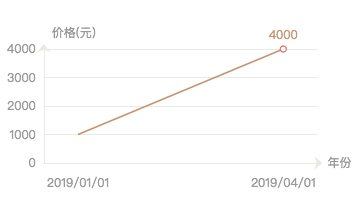
上述就是小編為大家分享的怎么在mpvue小程序使用echarts畫折線圖了,如果剛好有類似的疑惑,不妨參照上述分析進行理解。如果想知道更多相關知識,歡迎關注億速云行業資訊頻道。
免責聲明:本站發布的內容(圖片、視頻和文字)以原創、轉載和分享為主,文章觀點不代表本網站立場,如果涉及侵權請聯系站長郵箱:is@yisu.com進行舉報,并提供相關證據,一經查實,將立刻刪除涉嫌侵權內容。